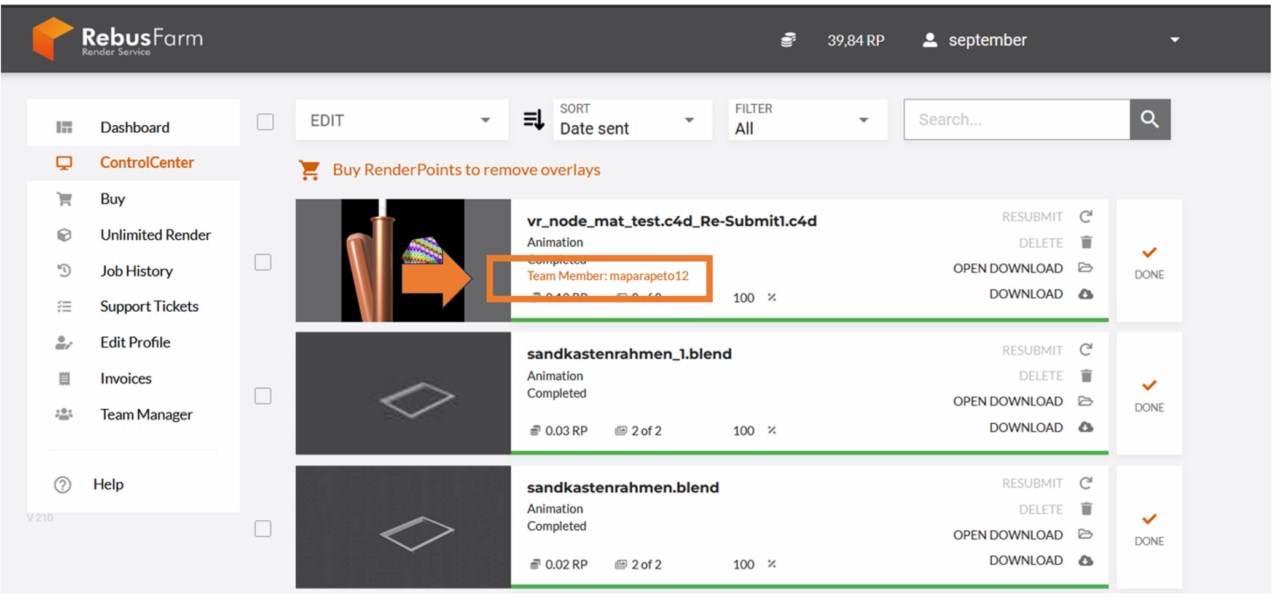6. Как пользоваться командным менеджером?
В ControlCenter вы можете управлять своим аккаунтом, всеми заданиями в облаке рендеринга и платежами. Открыть ControlCenter можно несколькими способами: через Rebus Setup, непосредственно через веб-сайт или через приложение RebusDrop.
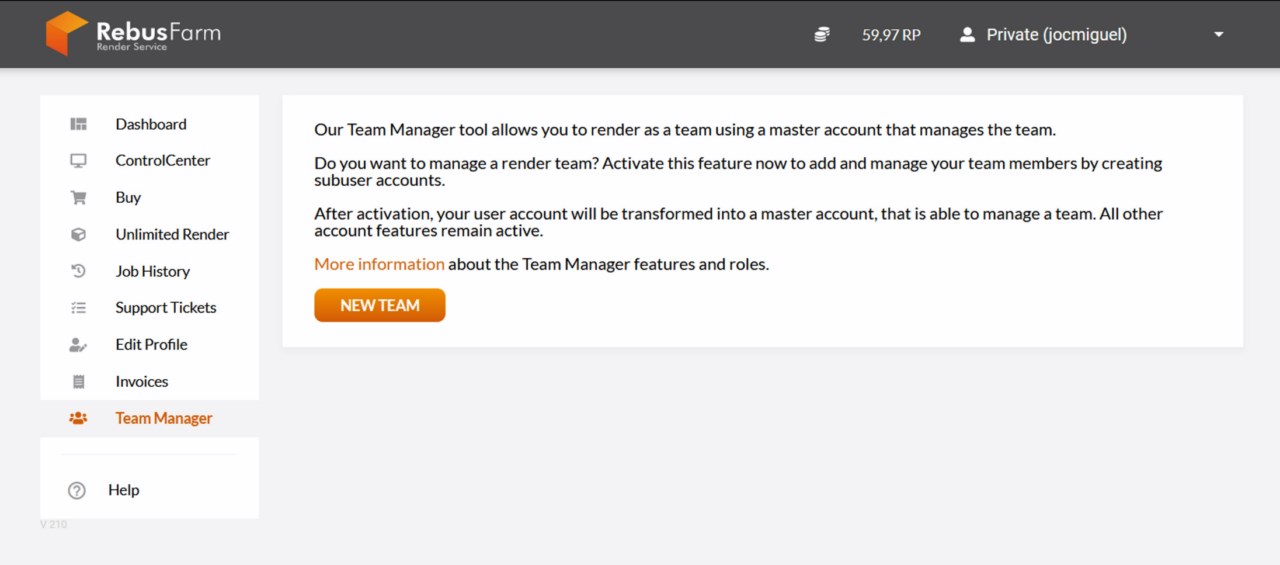
На сайте "Создать команду" вы можете создать название своей команды.
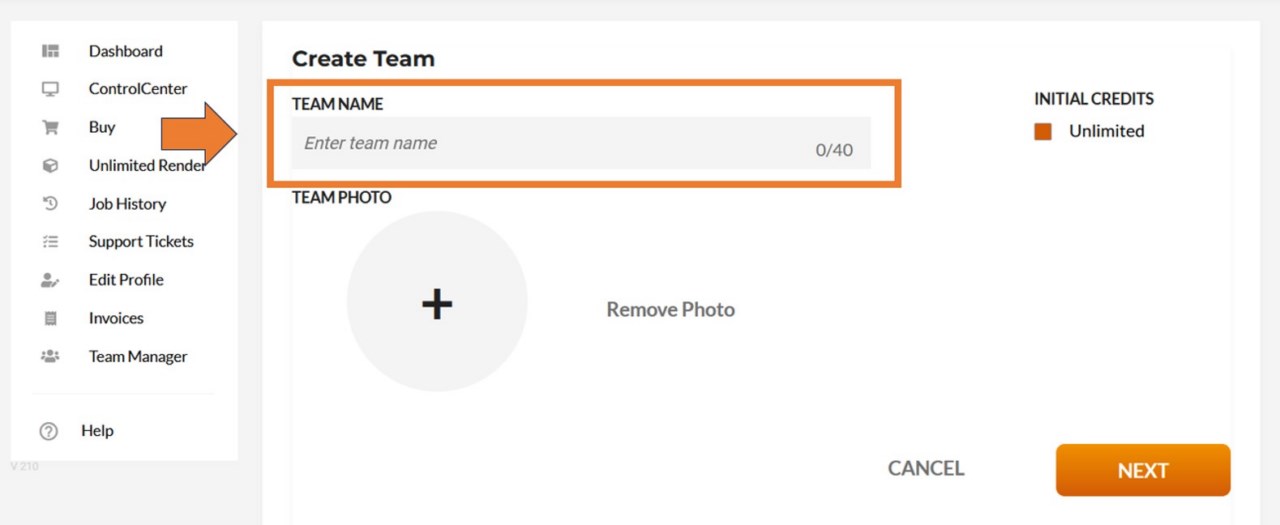
Нажмите на значок "+", чтобы добавить фотографию профиля вашей команды (поддерживается только формат jpg). Если вы хотите удалить фотографию, воспользуйтесь опцией "Удалить фотографию".
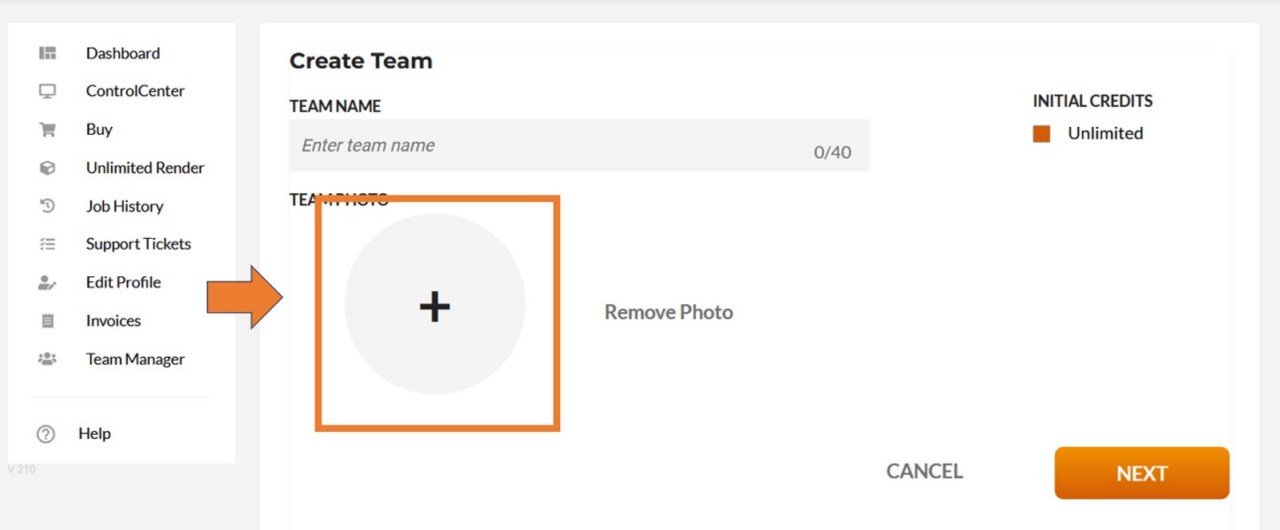
Используйте опцию "Начальные кредиты", чтобы установить количество очков RenderPoints, которое вы хотите присвоить своей команде. Имейте в виду, что команда будет использовать RenderPoints вашего личного аккаунта. Если вы отметите "Неограниченно", ваша команда сможет использовать все количество RenderPoints в вашем личном кабинете.
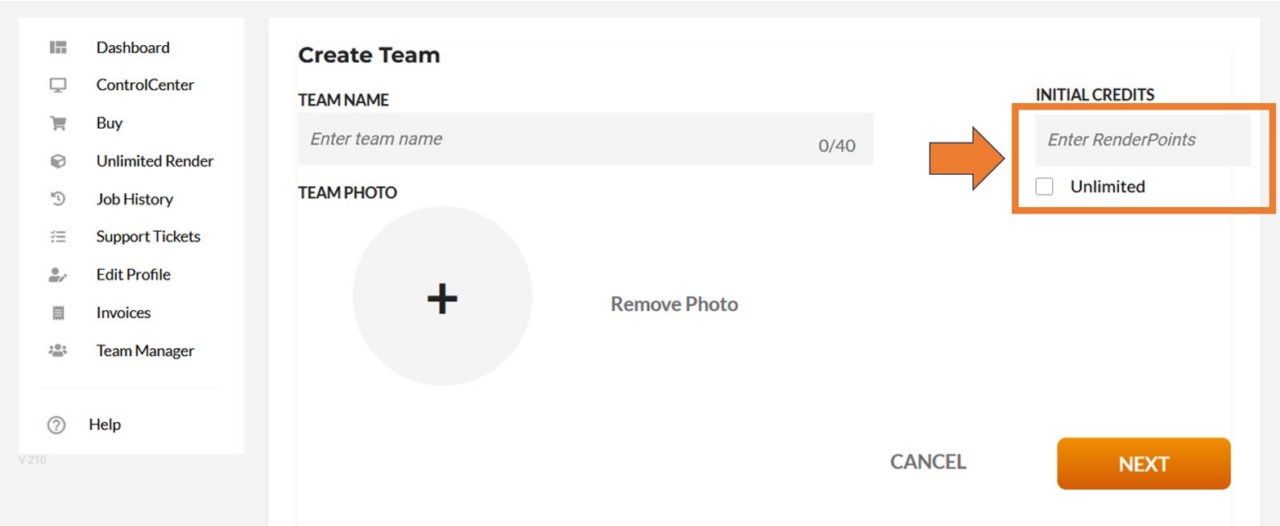
После создания команды вы можете добавлять в нее членов. Используйте текстовое поле "введите email", чтобы добавить email будущего члена команды, а также выберите роль и количество RenderPoints, которые будут доступны этому члену команды.
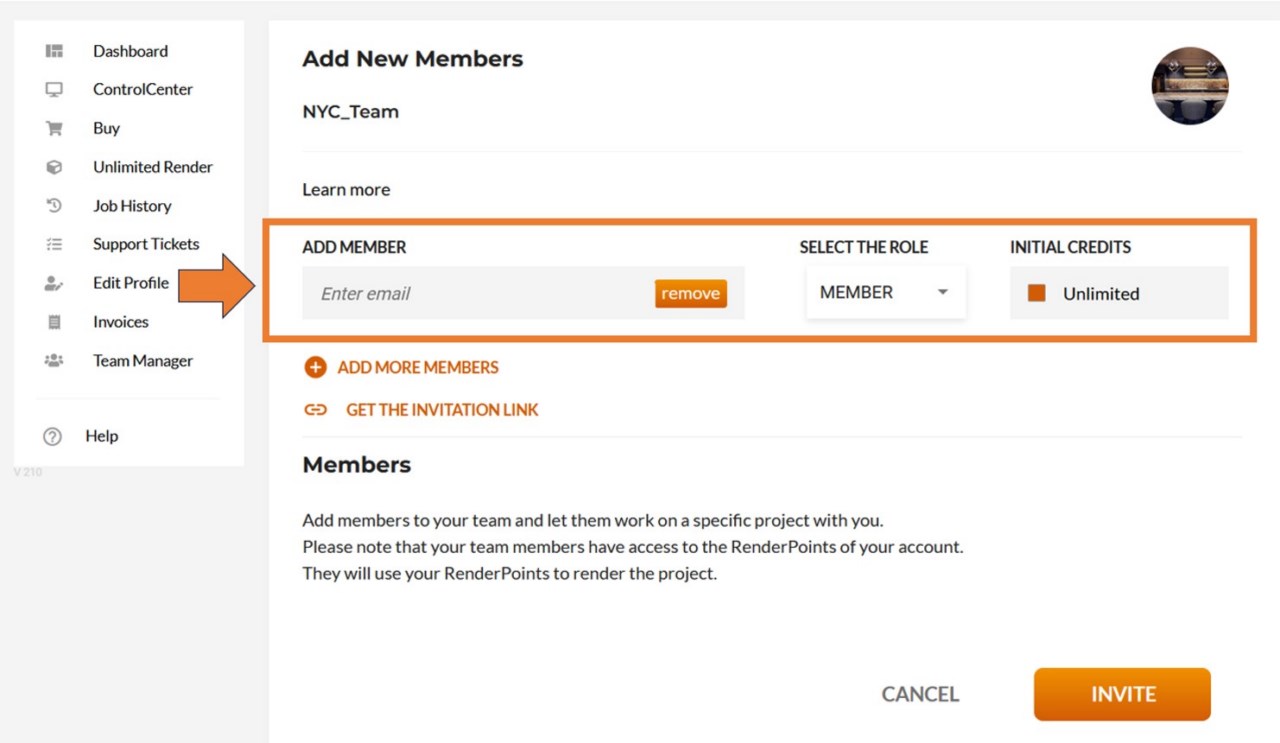
С помощью кнопки "Получить ссылку на приглашение" скопируйте ссылку на приглашение в свой буфер обмена, чтобы отправить ее будущим членам команды. Они смогут использовать ее для регистрации в вашей команде.
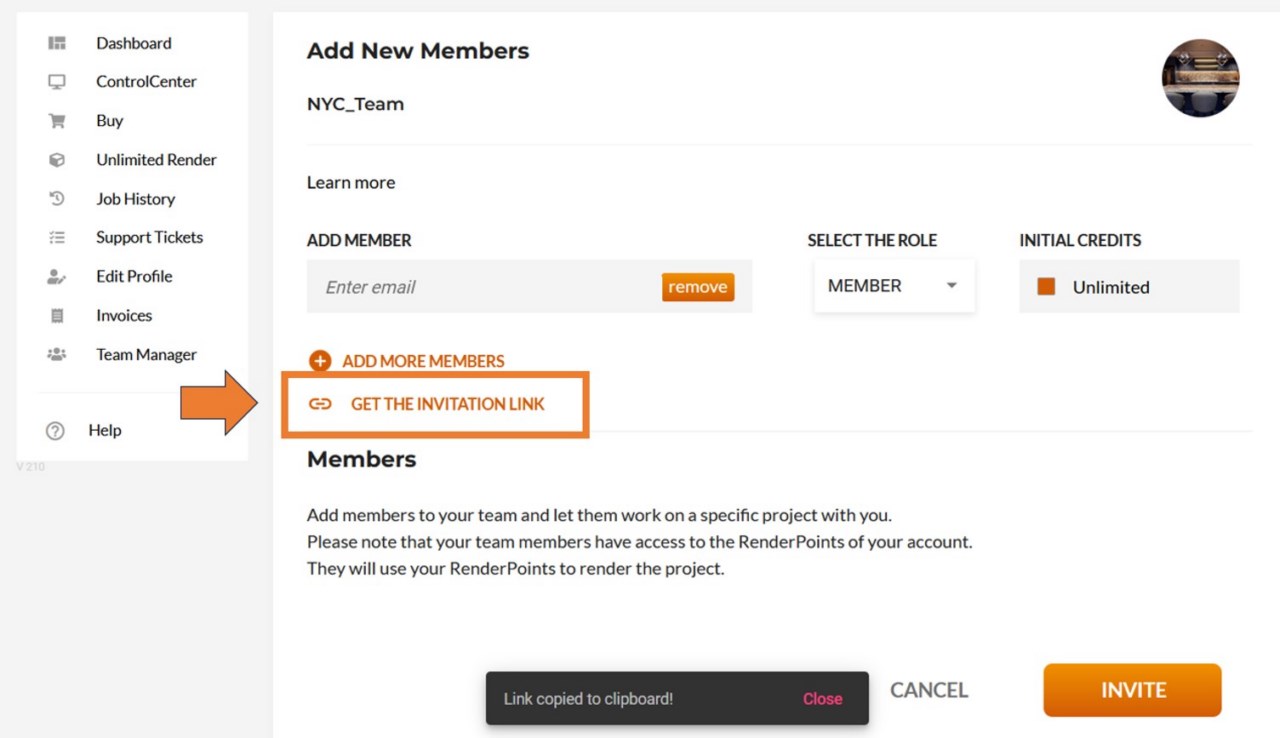
После создания команды она появится на главной странице вкладки "Менеджер команд". Нажмите на название команды, чтобы отредактировать ее.
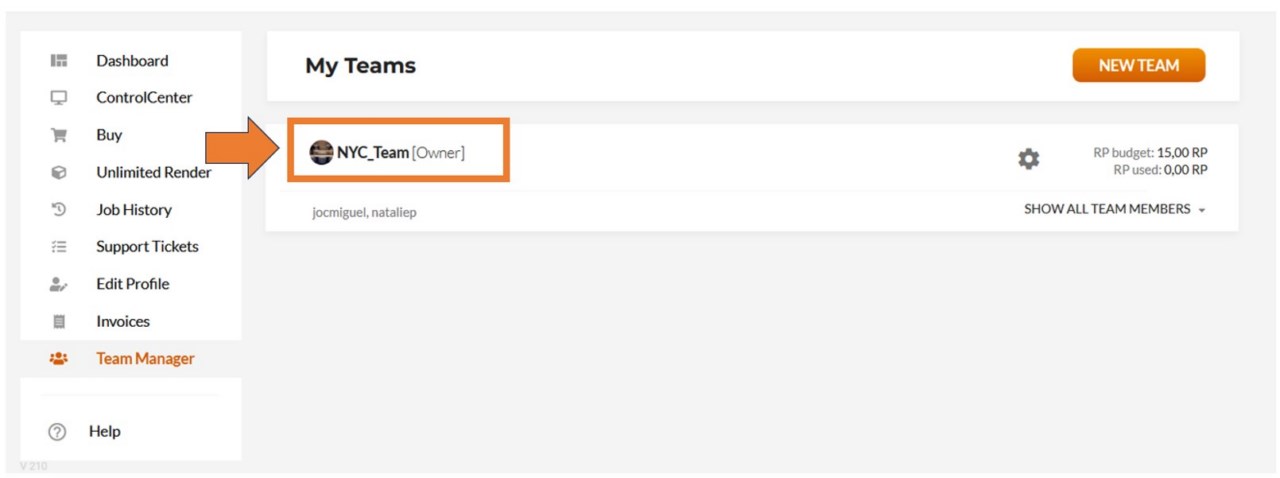
На странице "Редактировать команду" вы получите обзор всех членов вашей команды с выбранными вами настройками для каждого из них.
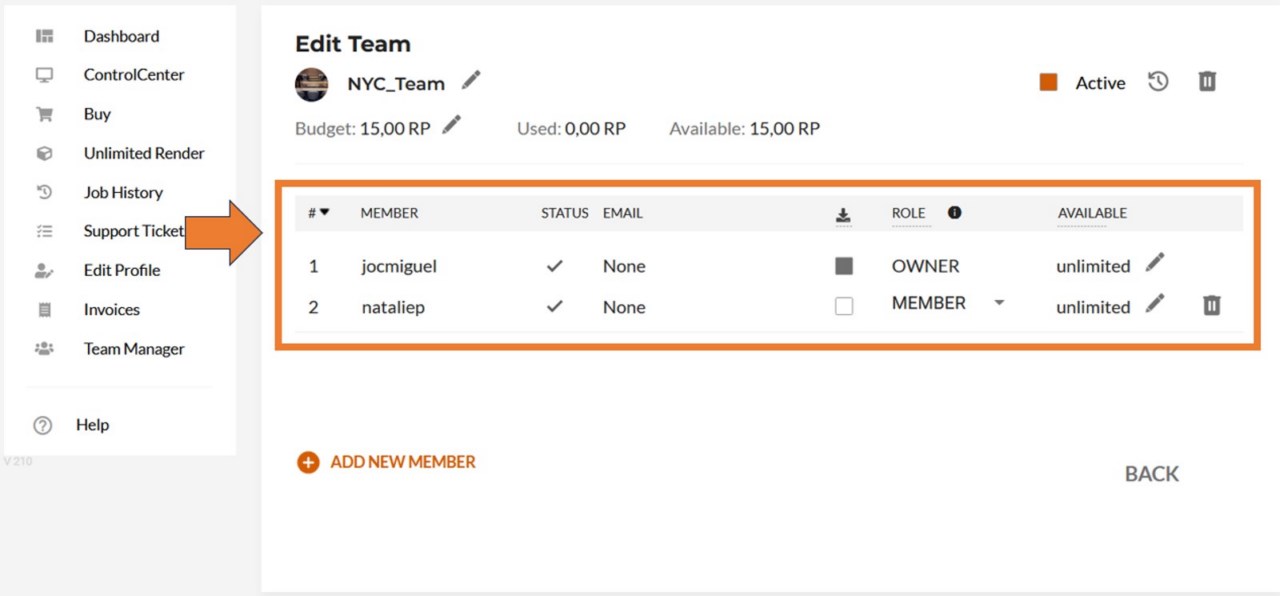
Нажмите на карандаш рядом с названием вашей команды, если хотите изменить ее название.
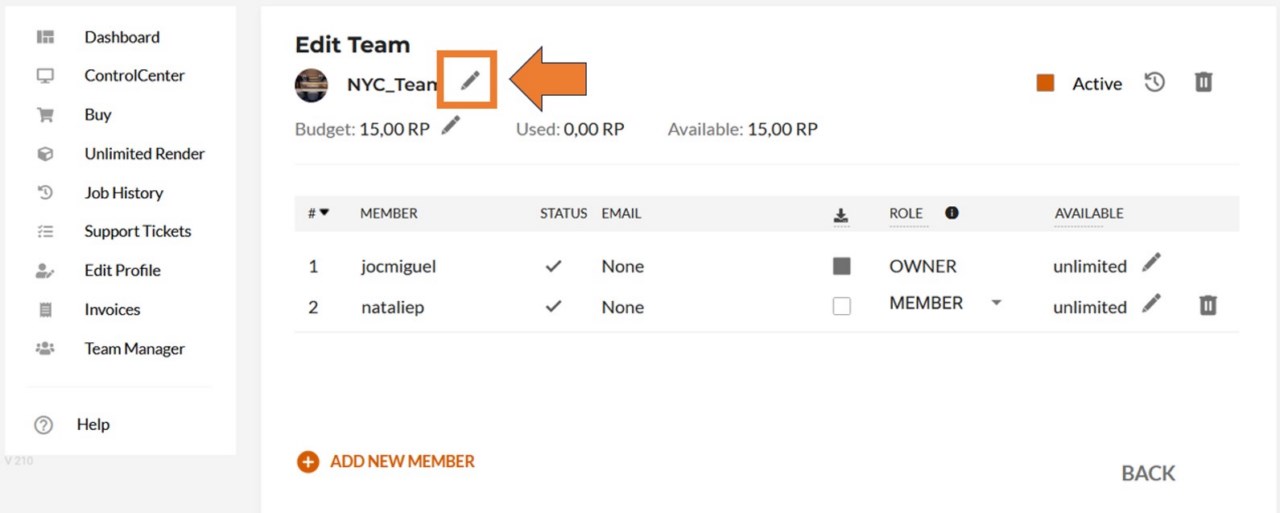
Если вы хотите деактивировать свою команду, нажмите на флажок в правом верхнем углу.
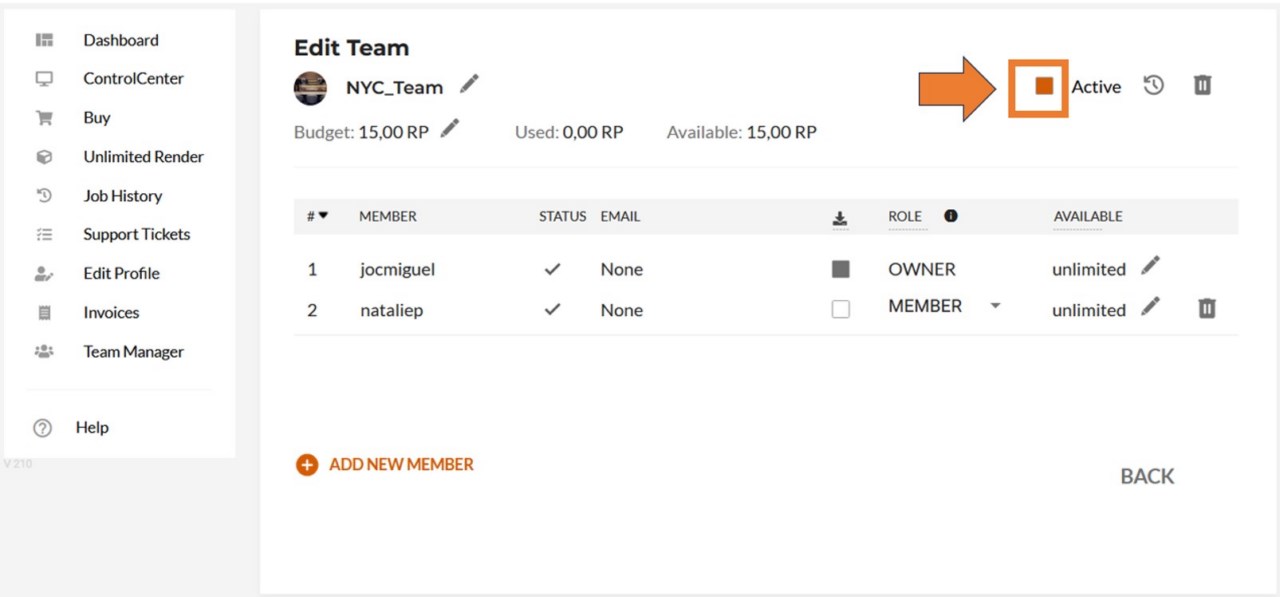
Если вы хотите увидеть все действия, выполненные членами вашей команды, нажмите на маленький значок таймера в правом верхнем углу.
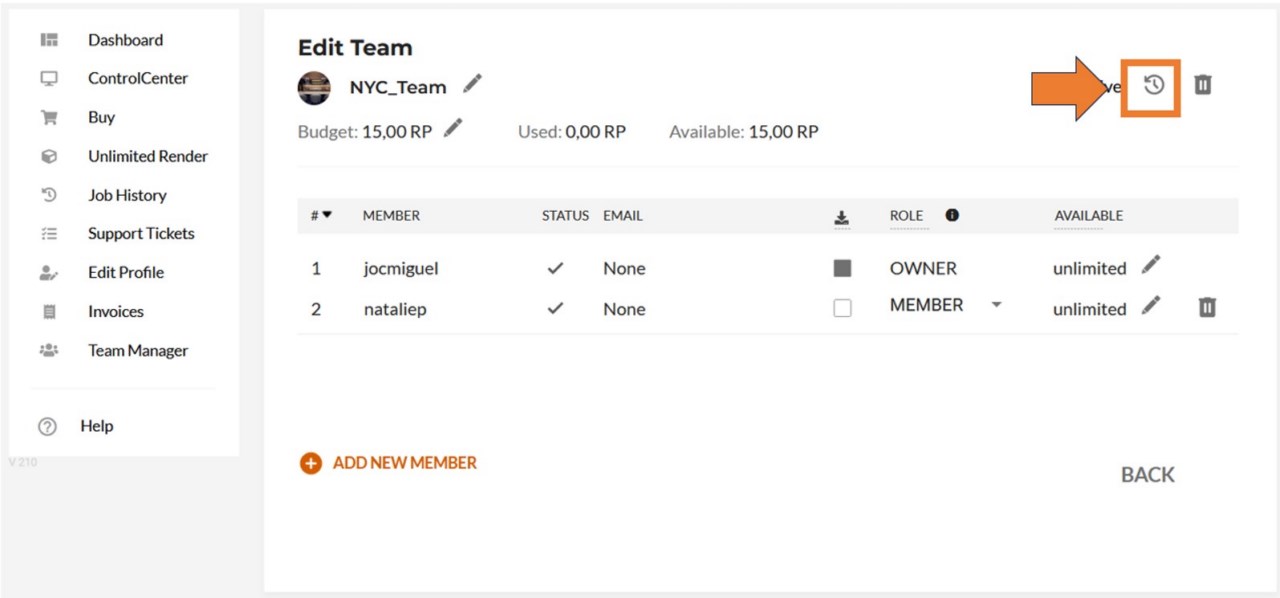
Если вы хотите удалить свою команду, нажмите на значок мусорной корзины в правом верхнем углу.
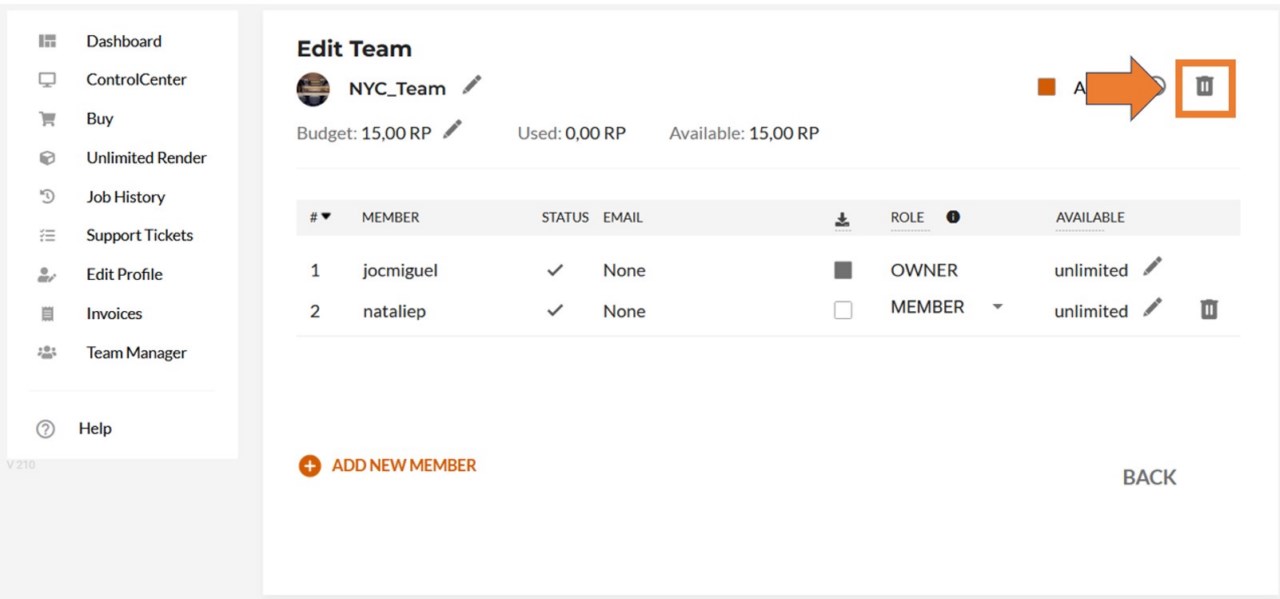
Чтобы загрузить рендеры определенного члена команды на свой рабочий стол, нажмите на флажок напротив его роли.
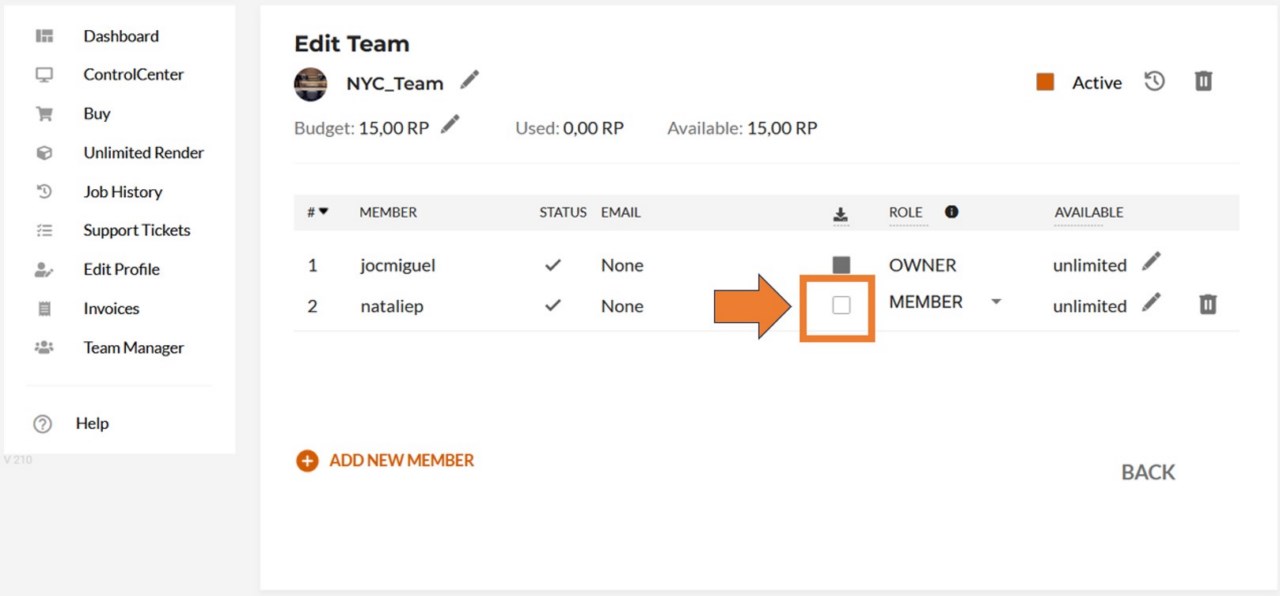
Если вы хотите изменить доступное количество RenderPoints для определенного члена команды, нажмите на карандаш в строке этого члена команды.
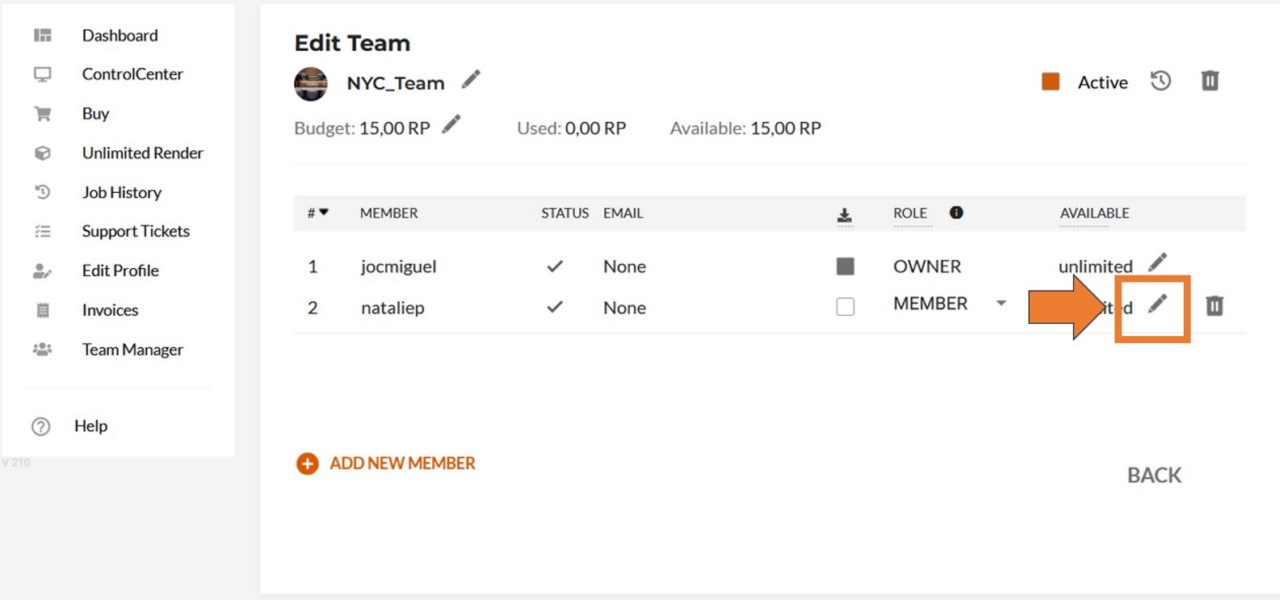
Если вы хотите удалить участника из своей команды, нажмите на значок удаления в строке этого участника.
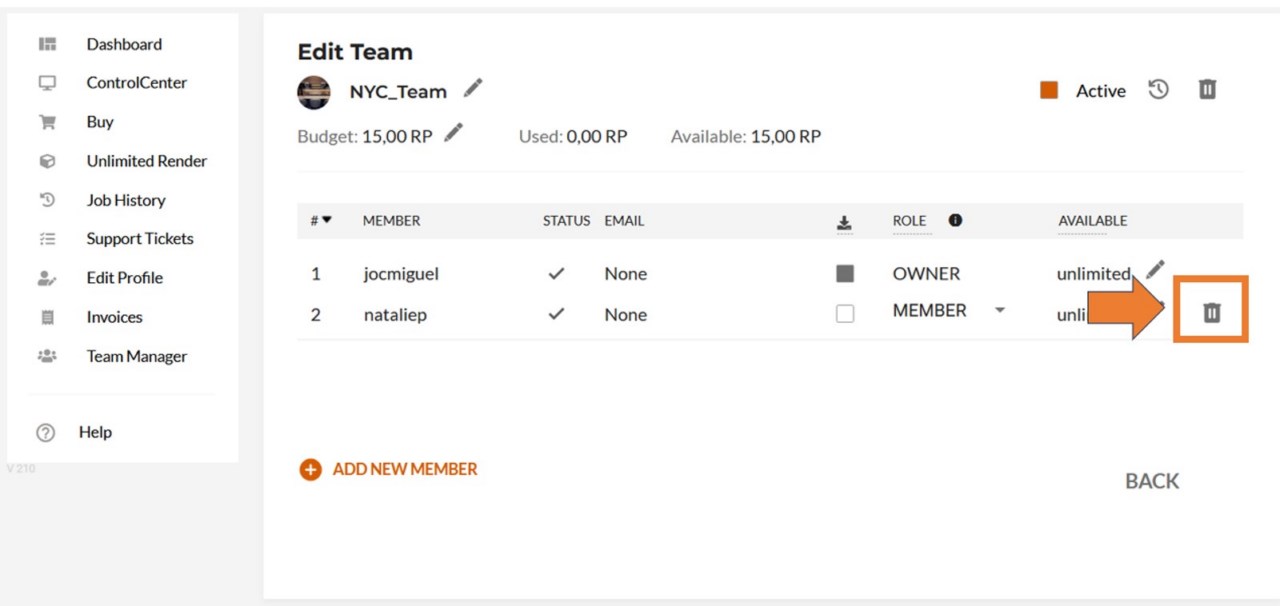
Используйте опцию "Добавить нового участника", чтобы перейти на страницу приглашений, где вы можете добавить новых участников, как это было при создании команды.
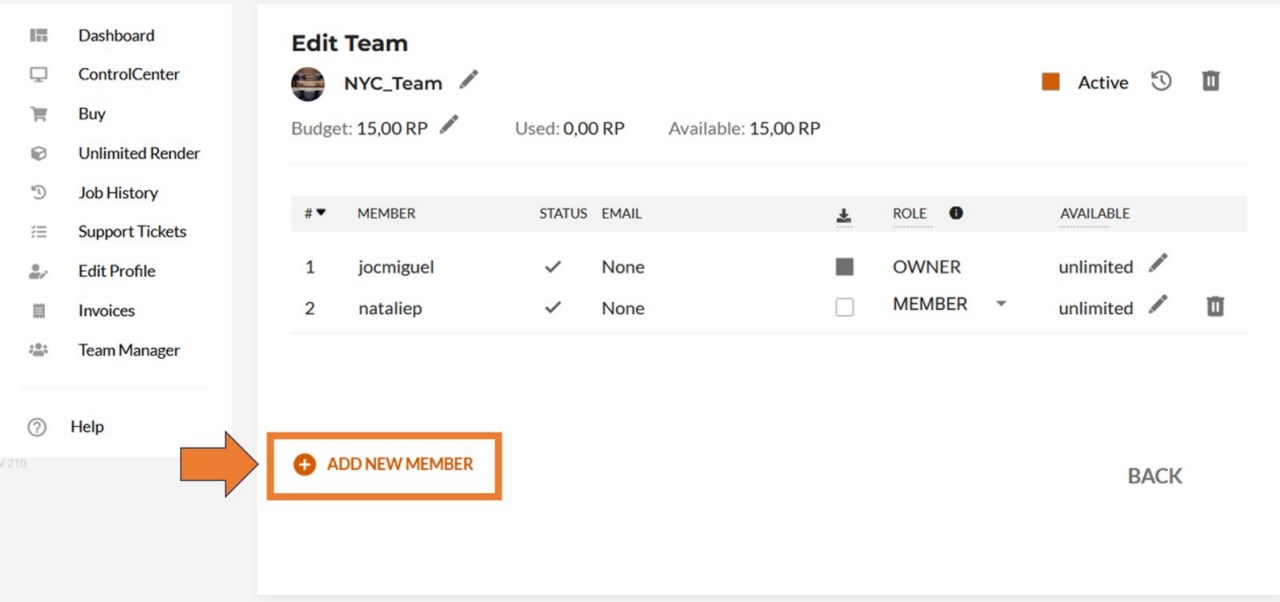
В обзоре на вкладке "Менеджер команды" вы также найдете опцию "Показать всех членов команды".
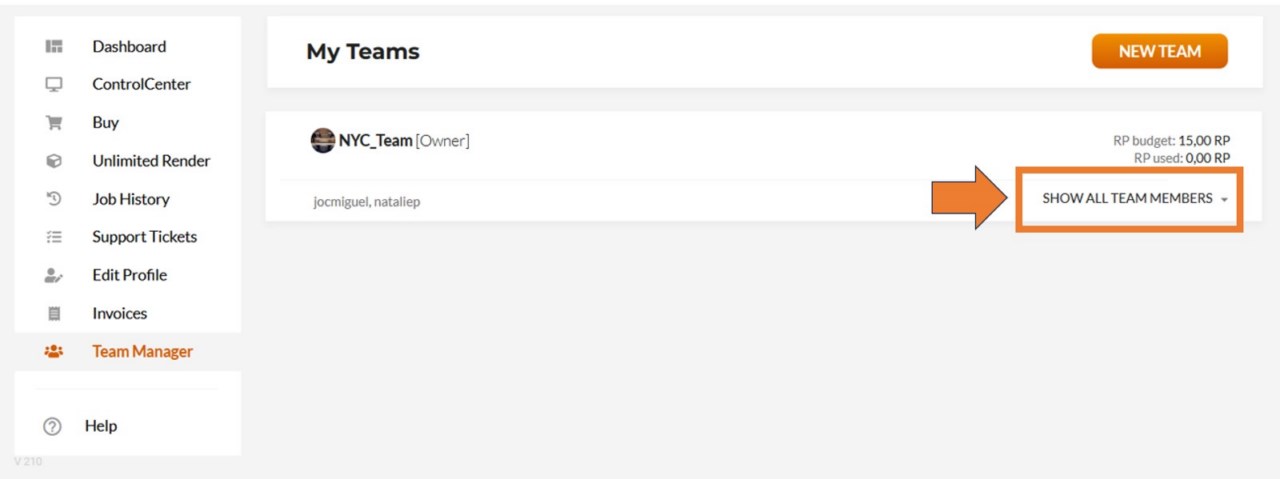
Эта опция показывает список членов вашей команды с указанием количества уже использованных RenderPoints и количества RenderPoints, которые еще доступны каждому члену команды в данный момент.
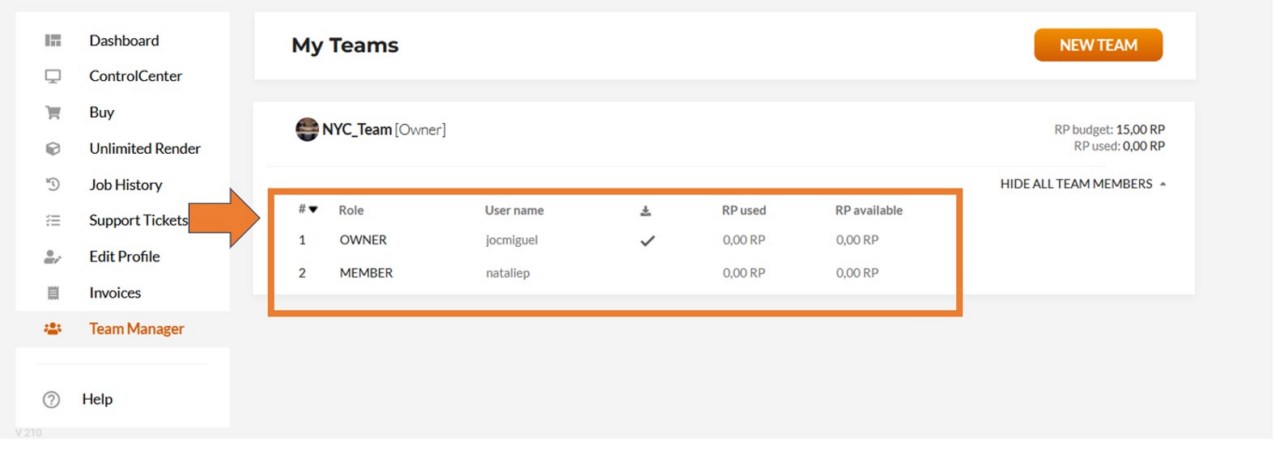
Чтобы получить доступ к Центру управления вашей команды, нажмите на выпадающее меню, обозначенное вашим личным именем пользователя. Это позволит вам переключиться с вашего личного ControlCenter на ControlCenters одной из команд или наоборот. В выпадающем меню вы также увидите количество RenderPoints, которые еще доступны для каждой команды.
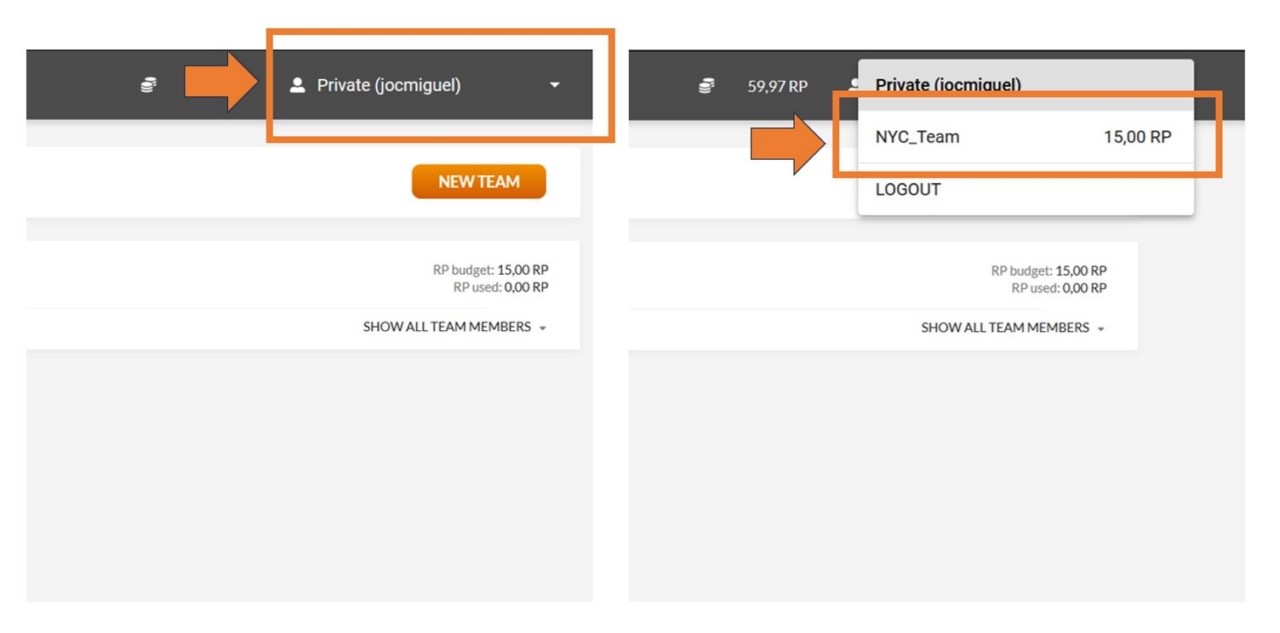
После выбора команды или личного аккаунта вид ControlCenter переключится, и вы увидите список заданий рендеринга, загруженных этой командой или вами. В правом верхнем углу сайта будет отображаться название вашего текущего вида ControlCenter и количество доступных вам очков RenderPoints. Каждый член команды увидит количество очков, которое было ему назначено.
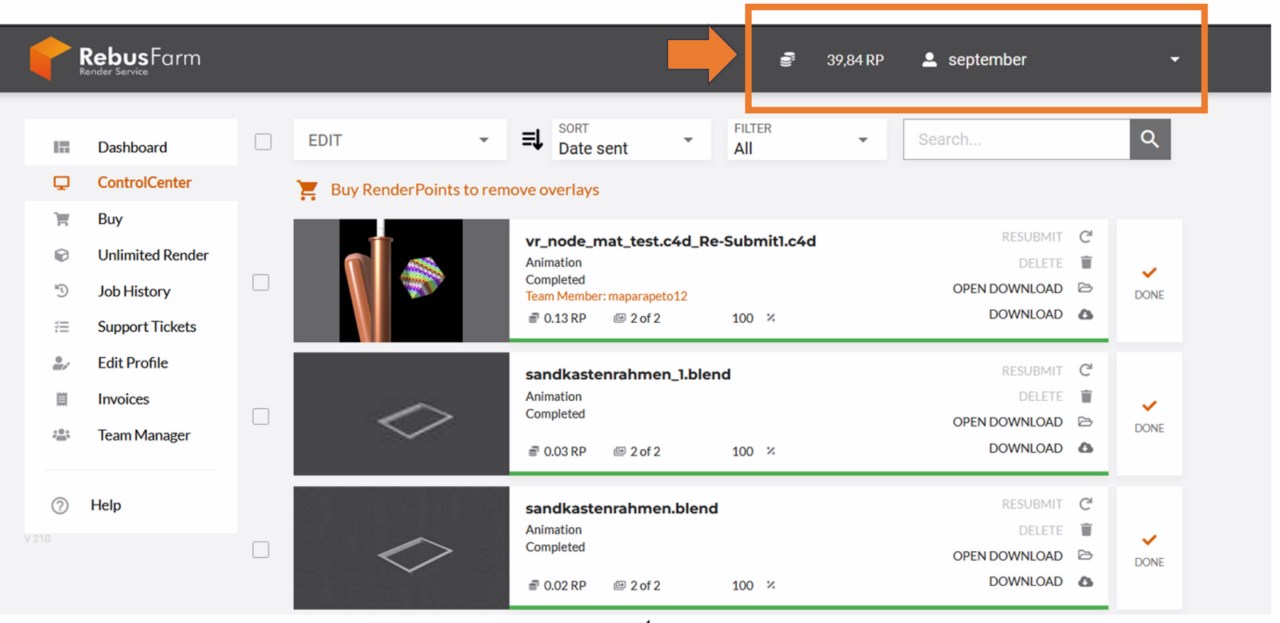
Чтобы различать задания, отправленные разными членами команды, к деталям задания добавляется оранжевый комментарий с указанием имени члена команды, загрузившего задание.